कभी-कभी, दूषित Word दस्तावेज़ इस समस्या का संकेत दे सकते हैं
- Word दस्तावेज़ को खोलने पर उसका खाली होना आपको उसकी सामग्री देखने से रोकता है।
- समस्या Word दस्तावेज़ों और दूषित Word ऐड-इन्स के कारण हो सकती है।
- SFC स्कैन चलाने और Word ऐप या संबंधित दस्तावेज़ की मरम्मत करने से समस्या ठीक हो सकती है।
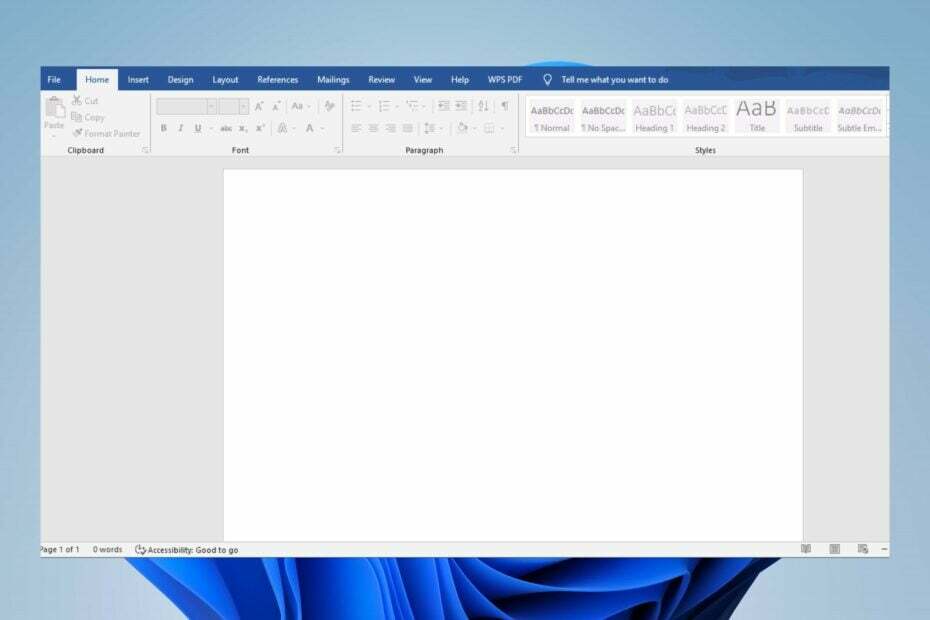
अपने किसी भी Word दस्तावेज़ को खो न दें जो दूषित हो गया हो। यह उपकरण करेगा मरम्मत और गंभीर रूप से दूषित या क्षतिग्रस्त .doc या .docx को पुनः प्राप्त करें फाइलें और समाप्त होने पर पूरी रिपोर्ट दें। आप इसका इस्तेमाल करेंगे:
- सभी भ्रष्ट .doc और .docx को ठीक करें Word 2007 तक फ़ाइलें
- मरम्मत फोंट, टेक्स्ट, हेडर, फुटर और बाकी सब कुछ एक वर्ड डॉक्यूमेंट में होता है
- मरम्मत की गई फ़ाइलों से अपनी मूल सामग्री को उसके प्रारंभिक रूप में वापस प्राप्त करें
वर्ड फाइल रिपेयर टूल
Microsoft Word उपयोगकर्ताओं को कई डेटा वाले दस्तावेज़ बनाने की अनुमति देता है। यह आपको ऑफ़लाइन एक्सेस के लिए अपने कंप्यूटर पर फ़ाइलें सहेजने देता है। हालाँकि, कई उपयोगकर्ता Word दस्तावेज़ों के रिक्त होने की शिकायत करते हैं, भले ही वे खाली न हों। इसलिए, दस्तावेज़ में सामग्री तक पहुंचना असंभव हो जाता है।
इसके अलावा, हमारे पास एक विस्तृत गाइड है फ़ाइल खोलते समय Word में त्रुटि का समाधान करना विंडोज 11 पर त्रुटि।
Word दस्तावेज़ खोलने पर खाली क्यों होता है?
Microsoft Word दस्तावेज़ खोले जाने पर सामग्री प्रदर्शित नहीं करना कई कारणों से हो सकता है। कुछ कारक जो समस्या के लिए जिम्मेदार हो सकते हैं वे हैं:
- भ्रष्ट वर्ड दस्तावेज़ - आप जिस Word दस्तावेज़ तक पहुँचने का प्रयास कर रहे हैं वह दूषित हो सकता है, जिससे वह अक्षुण्ण नहीं रह सकता है। यह इसके प्रकटन को प्रभावित कर सकता है और कभी-कभी इसके परिणामस्वरूप दस्तावेज़ नहीं खुलता है।
- पाठ प्रारूप या रंग - पाठ स्वरूपण त्रुटियों के कारण आप दस्तावेज़ को रिक्त और सभी सफेद होने में चला सकते हैं। उदाहरण के लिए, टेक्स्ट के रंग को सफेद पर सेट करने से टेक्स्ट खाली दिखाई दे सकता है क्योंकि यह सफेद पृष्ठभूमि से मेल खाता है। साथ ही, छिपे हुए टेक्स्ट के कारण Word दस्तावेज़ खाली दिखाई दे सकता है।
- वर्ड ऐप के साथ समस्याएँ - अपने पीसी पर एक पुराना वर्ड ऐप चलाने से उसमें खराबी आ सकती है और दस्तावेज़ खाली दिखाई दे सकता है। साथ ही, दोषपूर्ण या अनुपलब्ध स्थापना फ़ाइलें ऐप की कार्यक्षमता को बाधित कर सकती हैं।
ऊपर हाइलाइट नहीं किए गए अन्य कारक भी Word दस्तावेज़ को खोले जाने पर खाली होने के लिए ज़िम्मेदार हो सकते हैं। बहरहाल, हम चर्चा करेंगे कि समस्या को आसानी से कैसे ठीक किया जाए।
मैं किसी Word दस्तावेज़ को कैसे ठीक कर सकता हूँ यदि वह खोले जाने पर रिक्त हो?
किसी भी उन्नत समस्या निवारण चरण को आज़माने से पहले, निम्नलिखित पर ध्यान दें:
- बैकग्राउंड ऐप्स को बंद कर दें आपके पीसी पर चल रहा है।
- अपने कंप्यूटर पर एंटीवायरस सॉफ़्टवेयर को अस्थायी रूप से अक्षम करें।
- विंडोज को सेफ मोड में रीस्टार्ट करें और जांचें कि क्या समस्या बनी रहती है।
यदि आप समस्या का समाधान नहीं कर सकते हैं, तो नीचे दिए गए समस्या निवारण चरणों के साथ आगे बढ़ें:
1. ऐड-इन्स को बंद करें
- बायाँ-क्लिक करें शुरू बटन, टाइप करें माइक्रोसॉफ्ट वर्ड खोज बॉक्स में और इसे लॉन्च करने के लिए उस पर क्लिक करें।
- पर क्लिक करें फ़ाइल और क्लिक करें विकल्प.
- पर नेविगेट करें ऐड-इन्स टैब और चुनें जाना बटन।
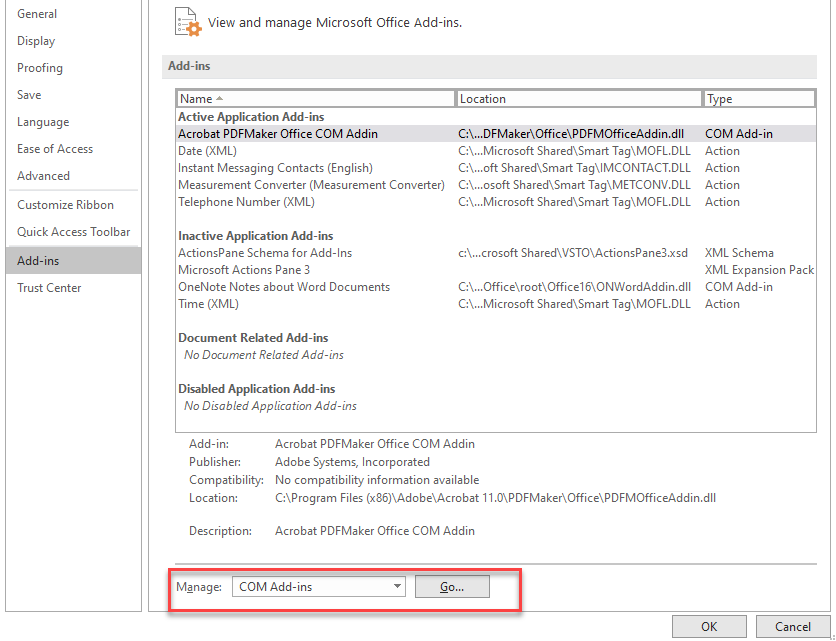
- Word पर सभी ऐड-इन्स को अनचेक करें और जांचें कि ब्लैक दस्तावेज़ समस्या बनी रहती है या नहीं।
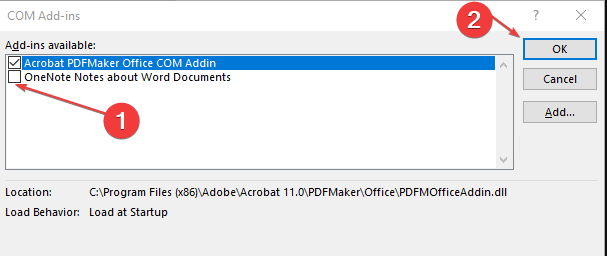
Word ऐप पर विज्ञापन-इन्स को अक्षम करने से ऐप के कारण होने वाले किसी भी हस्तक्षेप को हल किया जा सकता है।
- विंडोज 11 के लिए वर्ड: इसे मुफ्त में कैसे डाउनलोड करें
- उपयोगकर्ता के पास पहुँच विशेषाधिकार नहीं है: इस त्रुटि को कैसे ठीक करें
- वर्ड में त्रुटि हो गई है: इसे आसानी से ठीक करने के 5 तरीके
- दस्तावेज़ों में छवि गुणवत्ता को कम करने से Word को कैसे रोकें I
2. एक एसएफसी स्कैन चलाएं
- बायाँ-क्लिक करें शुरू बटन, टाइप करें आज्ञा प्रांप्ट करें और क्लिक करें व्यवस्थापक के रूप में चलाएं विकल्प।
- क्लिक हाँ पर उपयोगकर्ता का खाता नियंत्रण तत्पर।
- निम्न टाइप करें और दबाएं प्रवेश करना:
एसएफसी /scannow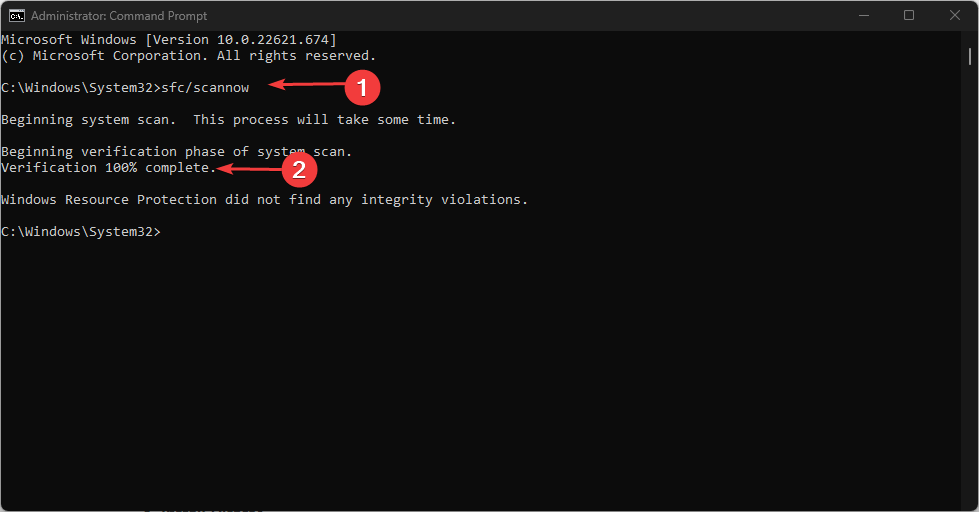
- अपने पीसी को पुनरारंभ करें और जांचें कि रिक्त वर्ड दस्तावेज़ समस्या बनी रहती है या नहीं।
विशेषज्ञ युक्ति:
प्रायोजित
कुछ पीसी मुद्दों से निपटना कठिन होता है, खासकर जब यह दूषित रिपॉजिटरी या लापता विंडोज फाइलों की बात आती है। अगर आपको किसी त्रुटि को ठीक करने में परेशानी हो रही है, तो आपका सिस्टम आंशिक रूप से खराब हो सकता है।
हम रेस्टोरो को स्थापित करने की सलाह देते हैं, एक उपकरण जो आपकी मशीन को स्कैन करेगा और यह पहचान करेगा कि गलती क्या है।
यहाँ क्लिक करें डाउनलोड करने और मरम्मत शुरू करने के लिए।
SFC स्कैन चलाने से दूषित सिस्टम फ़ाइलों का पता चलेगा और उनकी मरम्मत होगी, जिससे Word दस्तावेज़ सामग्री नहीं दिखाएगा। जाँच करना यदि यह काम नहीं कर रहा है तो रन ऐज एडमिनिस्ट्रेटर विकल्प को कैसे ठीक करें आपके पीसी पर।
आप रेस्टोरो जैसे विशेष प्रोग्राम को भी आजमा सकते हैं जो आपके सिस्टम के करप्ट को स्वचालित रूप से बदल देता है या आपके डिवाइस को अच्छी तरह से स्कैन करने के बाद फाइलें गुम हो जाना, जो तुरंत एक बेहतर पीसी सुनिश्चित करता है प्रदर्शन।
⇒रेस्टोरो प्राप्त करें
3. भ्रष्ट वर्ड फाइलों की मरम्मत करें
- बायाँ-क्लिक करें शुरू बटन, टाइप करें माइक्रोसॉफ्ट वर्ड खोज बॉक्स में और इसे लॉन्च करने के लिए उस पर क्लिक करें।
- पर क्लिक करें फ़ाइल और चुनें खुला स्क्रीन के बाईं ओर।
- नीचे स्क्रॉल करें और चुनें ब्राउज़.
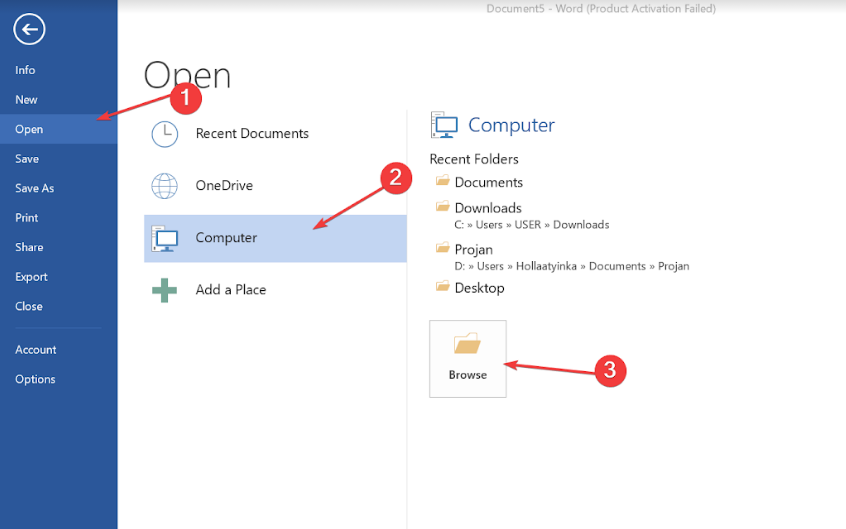
- उस फ़ाइल का चयन करें जिसे आप खोलना चाहते हैं और उसके आगे स्थित ड्रॉप-डाउन तीर पर क्लिक करें खुला बटन।
- का चयन करें खोलना और मरम्मत करना अनुमति देने का विकल्प माइक्रोसॉफ्ट वर्ड अपने प्रदर्शन को बाधित करने वाली भ्रष्ट फ़ाइल को सुधारने के लिए।
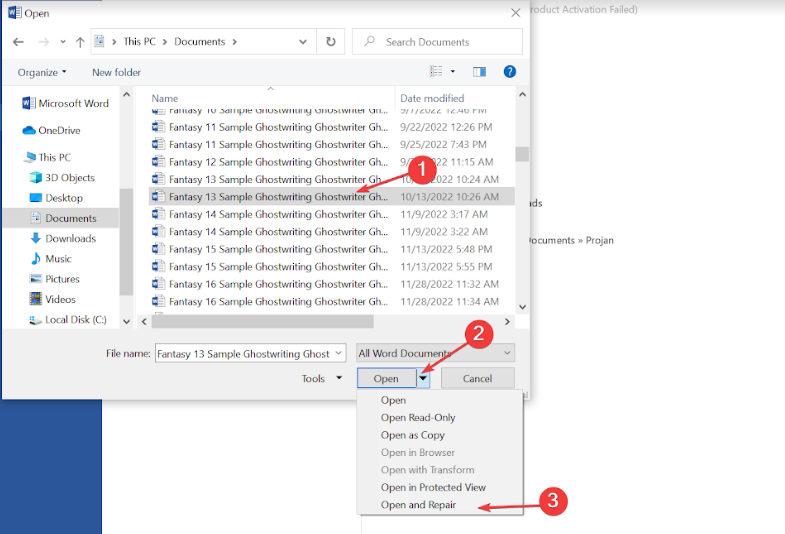
दूषित Word फ़ाइल की मरम्मत करने से फ़ाइल में बाधा डालने वाली त्रुटियाँ दूर हो जाएँगी। आप के बारे में पढ़ सकते हैं भ्रष्ट दस्तावेजों को ठीक करने के लिए सबसे अच्छा उपकरण माइक्रोसॉफ्ट वर्ड में।
4. विंडोज ओएस को अपडेट करें
- दबाओ खिड़कियाँ + मैं खोलने के लिए विंडोज सेटिंग्स।
- पर क्लिक करें विंडोज़ अपडेट और क्लिक करें अद्यतन के लिए जाँच। Windows अद्यतन परिणाम की प्रतीक्षा करें और यदि Windows अद्यतन उपलब्ध है तो अद्यतन स्थापित करें पर क्लिक करें।
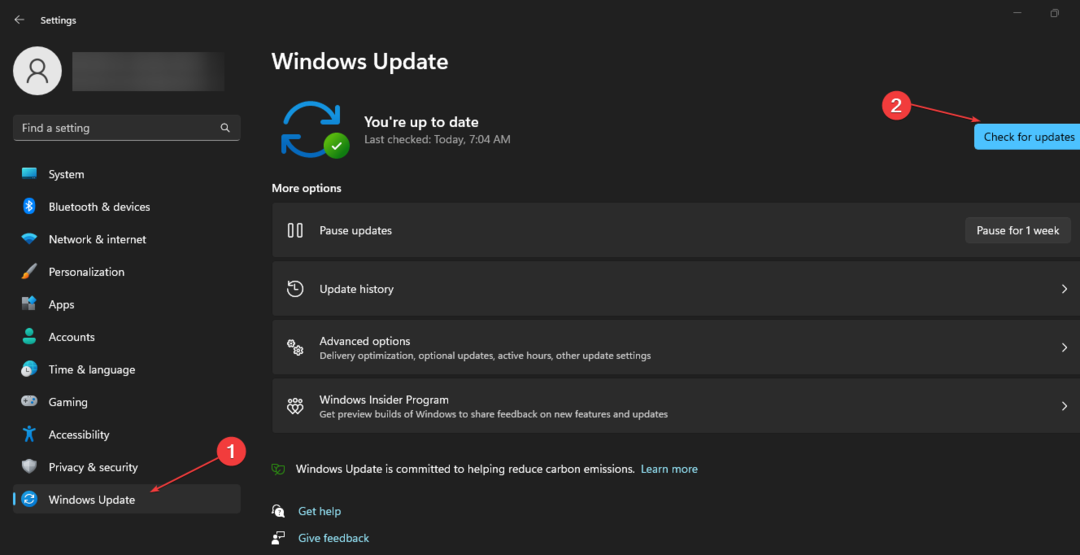
विंडोज ओएस को अपडेट करने से वर्ड ऐप के साथ समस्या पैदा करने वाले बग को ठीक करने के लिए आवश्यक पैच इंस्टॉल हो जाएंगे।
5. Microsoft Office को सुधारें या पुनर्स्थापित करें
- बायाँ-क्लिक करें शुरू बटन, टाइप करें कंट्रोल पैनल, फिर परिणाम से उसका चयन करें।
- पर क्लिक करें कार्यक्रमों और नेविगेट करें कार्यक्रमों और सुविधाओं टैब।
- फिर खोजें माइक्रोसॉफ्ट ऑफिस सूची से और पर क्लिक करें परिवर्तन.
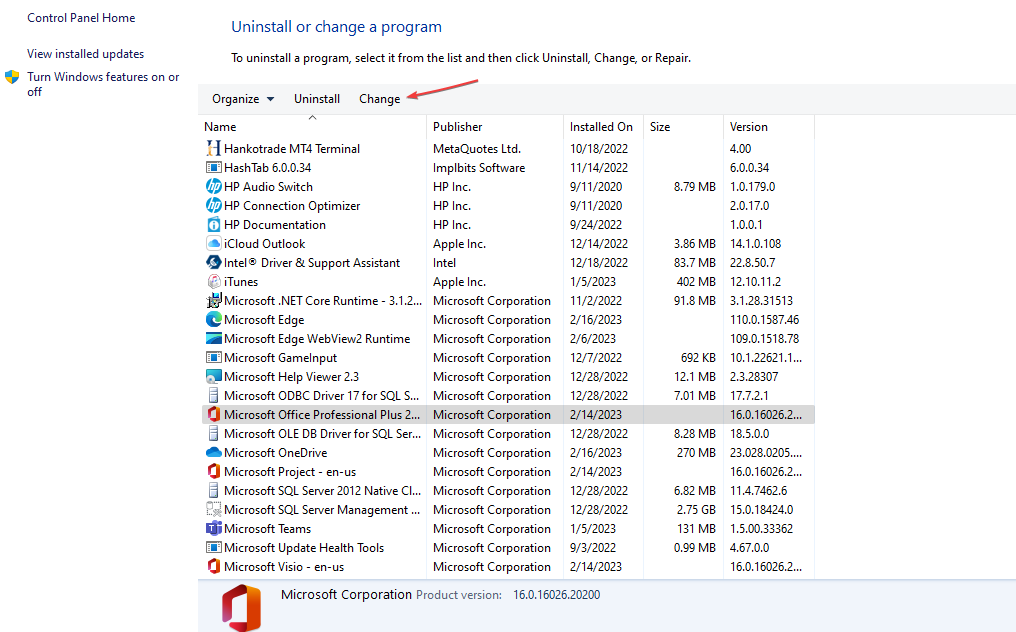
- चुनना त्वरित मरम्मत विकल्पों में से, फिर मरम्मत.
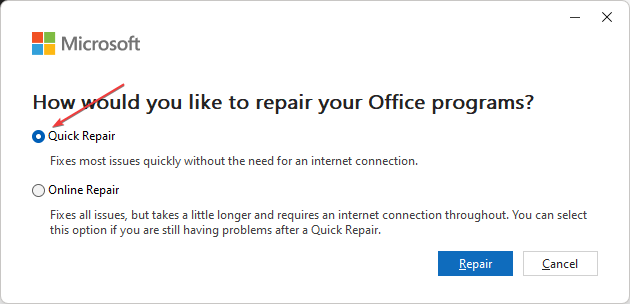
- पर क्लिक करें मरम्मत पुष्टि के लिए नए संकेत में।
- चरण 1-4 दोहराएं, सामने तीन बिंदुओं पर क्लिक करें माइक्रोसॉफ्ट ऑफिस, और चुनें स्थापना रद्द करें विकल्पों में से, फिर ठीक.
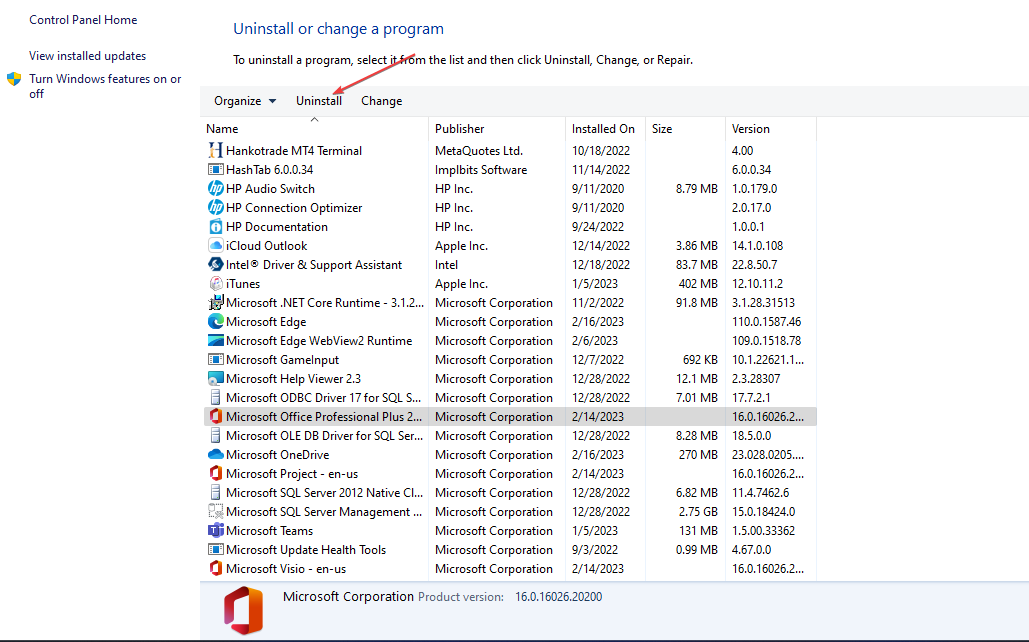
- अपने कंप्यूटर को पुनरारंभ करें और नवीनतम Microsoft Office संस्करण स्थापित करें विंडोज के लिए उपलब्ध है।
Microsoft Office की स्थापना रद्द करने से Word ऐप को प्रभावित करने वाली समस्याएँ ठीक हो जाएँगी। साथ ही, यह Microsoft Office को नवीनतम बिल्ड में अपडेट करने में मदद करेगा।
वैकल्पिक रूप से, आप जांच सकते हैं कि कैसे ठीक किया जाए अधिकांश सुविधाओं को अक्षम कर दिया गया है क्योंकि इस उत्पाद को अपडेट की आवश्यकता है गलती।
आइए जानते हैं कि नीचे दिए गए टिप्पणी क्षेत्र में किस समाधान ने काम किया।
अभी भी समस्या है? उन्हें इस टूल से ठीक करें:
प्रायोजित
यदि ऊपर दी गई सलाहों से आपकी समस्या का समाधान नहीं हुआ है, तो आपके पीसी में विंडोज़ की गंभीर समस्याएँ आ सकती हैं। हम अनुशंसा करते हैं इस पीसी मरम्मत उपकरण को डाउनलोड करना (TrustPilot.com पर बढ़िया रेटेड) उन्हें आसानी से संबोधित करने के लिए। स्थापना के बाद, बस क्लिक करें स्कैन शुरू करें बटन और फिर दबाएं सभी की मरम्मत।


